Jak zastosować procentowy wzrost lub spadek w programie excel
Możesz użyć następujących podstawowych formuł, aby zastosować procentowy wzrost lub spadek wartości w Excelu:
Metoda 1: Zastosuj procentowy wzrost
= A1 *(1+ B1 )
Metoda 2: Zastosuj procentowe zmniejszenie
= A1 *(1- B1 )
W obu formułach komórka A1 zawiera wartość pierwotną, a komórka B1 to procent, o który zwiększamy lub zmniejszamy pierwotną wartość.
Poniższe przykłady pokazują, jak zastosować każdą formułę w praktyce.
Przykład 1: Zastosuj procentowy wzrost wartości
Załóżmy, że mamy następującą listę wartości w Excelu:

Możemy użyć następującej formuły w komórce C2 , aby zastosować 25% wzrost wartości w komórce A2 :
= A2 *(1+ B2 )
Poniższy zrzut ekranu pokazuje, jak zastosować tę formułę w praktyce:
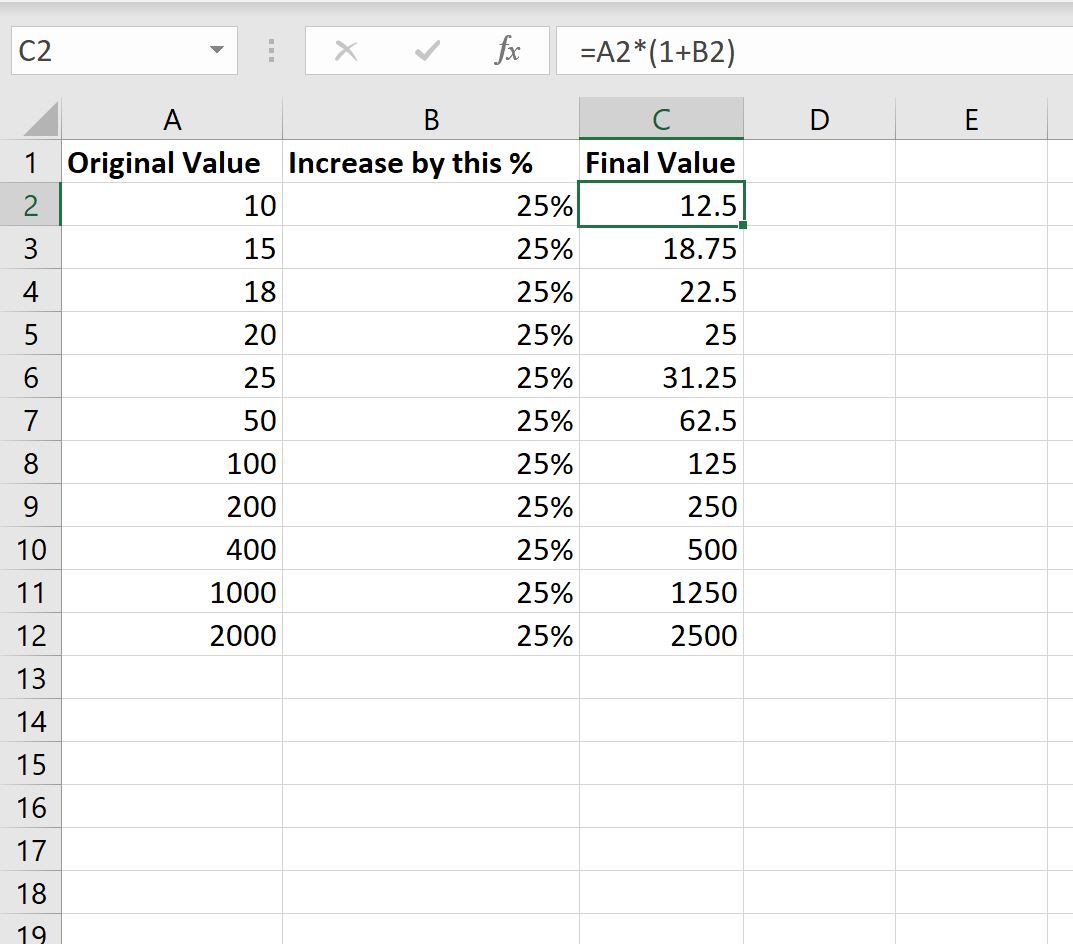
Każda wartość w kolumnie A została zwiększona o 25%.
Na przykład:
- 10 zwiększono o 25% do 12,5 .
- 15 zwiększono o 25% do 18,75 .
- 18 zwiększono o 25% do 22,5 .
- 20 zostało zwiększone o 25% do 25 .
I tak dalej.
Przykład 2: Zastosuj procentowe zmniejszenie wartości
Załóżmy jeszcze raz, że w Excelu mamy następującą listę wartości:

Możemy użyć następującej formuły w komórce C2 , aby zastosować 10% zmniejszenie wartości w komórce A2 :
= A2 *(1- B2 )
Poniższy zrzut ekranu pokazuje, jak zastosować tę formułę w praktyce:
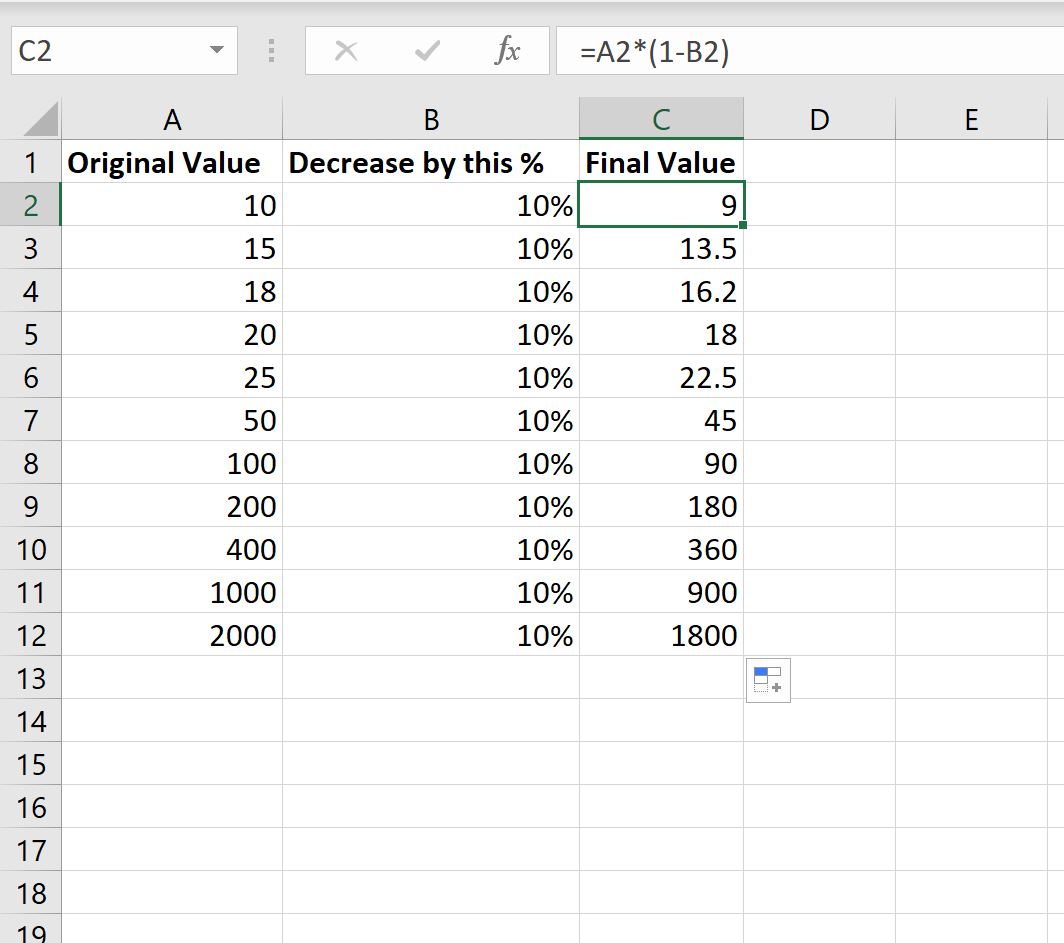
Każda wartość w kolumnie A została zmniejszona o 10%.
Na przykład:
- Liczba 10 została zmniejszona o 10% do 9 .
- 15 zmniejszono o 10% do 13,5 .
- 18 zmniejszono o 10% do 16,2 .
- 20 zostało zmniejszone o 10% do 18 .
I tak dalej.
Dodatkowe zasoby
Poniższe samouczki wyjaśniają, jak wykonywać inne typowe zadania w programie Excel:
Jak znaleźć górne 10% wartości w kolumnie Excel
Jak obliczyć skumulowany procent w programie Excel
Jak pomnożyć kolumnę przez procent w programie Excel